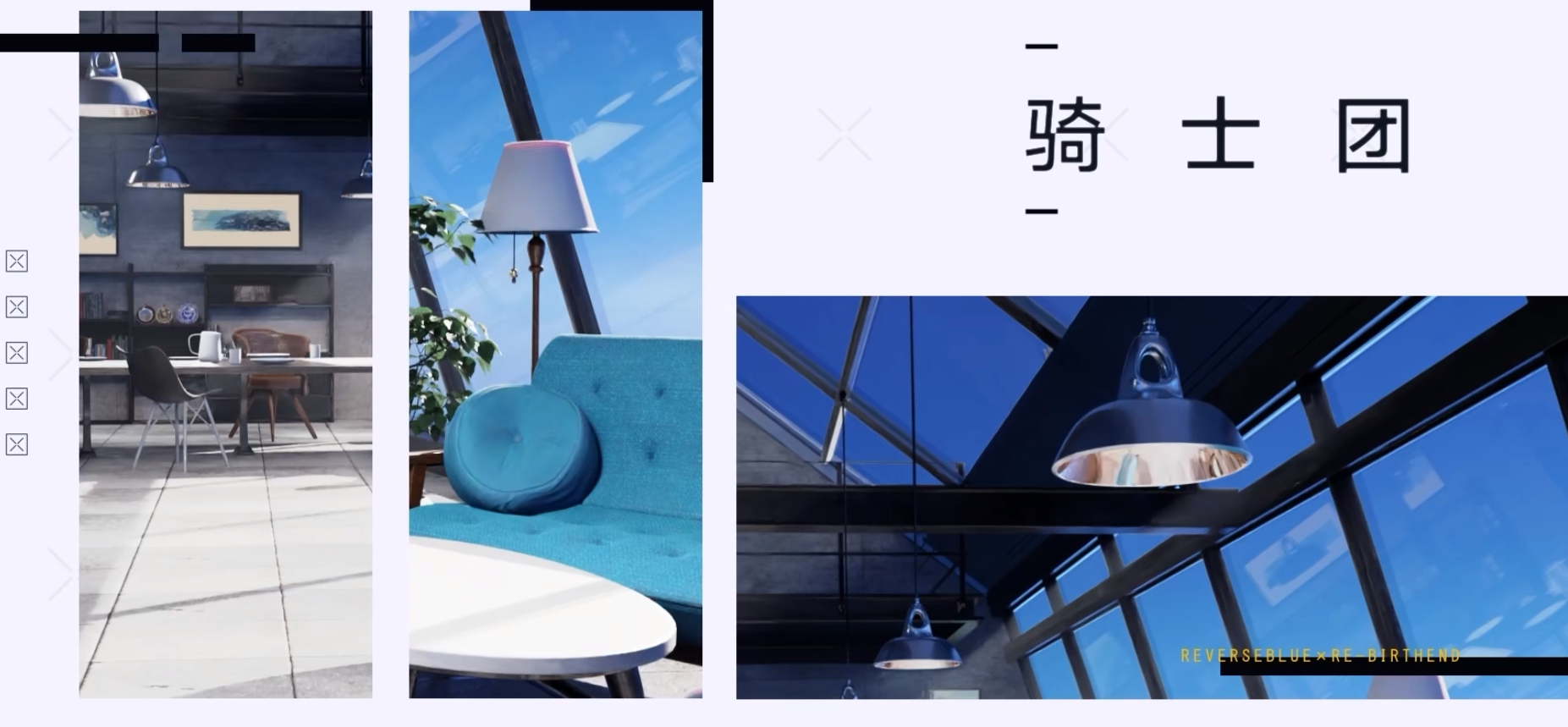溯回青空剧情介绍
时间:2025-09-23 | 作者: | 阅读:220溯回青空剧情介绍?或许许多的童鞋想知道溯回青空手游剧情解析,下面让心愿游戏小编为您解答这个问题,跟小编一起来看看哦!
《溯回青空》手游是一款非典型的二次元游戏。对比绝大多数的勇者斗魔王故事设定,溯回青空中玩家的身份不再是勇者,而是以“反派”的身份出现。在游戏中玩家将化身为魔王,对天使发出挑战并且最终任务是推翻神明的统治。虽然是一个反俗套的故事设定,但其内核却是一曲少年少女们为了未来不惜与神明为敌的悲歌。为了改写神明抹杀人类的命运,他们不惜成为魔王,与世界为敌,用凡人之躯去对抗那些高高在上的天使和神明。
游戏中的故事背景是在遥远的未来世界,末世之下,世界已然成为一片废墟,在经历了8次灭世之后的人类只能在空中的轨道基地中龟缩生存,而这也被大家称为“第九轨道人类史”。在这一背景下,玩家和骑士们一起成为“魔王”,用自己的力量去对抗天使和神明,意在推翻神明的统治,改变人类的命运。同时随着剧情的推进,玩家将会在成长过程中结识到更多的骑士伙伴,并且和他们组建魔王骑士团,去挑战那些不断失控的天使们。而且随着故事的推进,越来越多的篇章会解锁,过去8次的轨道史将会一一呈现在玩家眼前,帮助玩家去探索伙伴们的过去,同时也知晓了那些神明们曾经犯下的罪孽。
在玩法上,《溯回青空》也是独树一帜,不再像传统的二次元手游一样,玩家再也不是一个旁观者和决策者,而是战斗的参与者。玩家将会和骑士伙伴们一起完成每一场战斗,利用手中的魔王剑来帮助伙伴们增加战力值,提供强力属性,和他们一起直面劲敌,做到真正的并肩作战。除了战斗闯关玩法,游戏中还有精彩的经营养成玩法,玩家可以开拉面店和骑士进行互动,还可以修建档案馆帮助玩家更加了解人类史,同时还可以建设美术馆,在战斗之余为自己的日常生活增添一些不一样的小乐趣。
来源:https://www.wandoujia.com/apps/8437746/7494264052543505808.html
免责声明:文中图文均来自网络,如有侵权请联系删除,心愿游戏发布此文仅为传递信息,不代表心愿游戏认同其观点或证实其描述。
相关文章
更多-

- 溯回青空封印战是什么
- 时间:2025-12-13
-

- 忆本原画展示-牛奶咖啡?还是柠檬水?
- 时间:2025-12-12
-

- 忆本原画展示-DAY BY DAY
- 时间:2025-12-11
-

- 梦中景象-message from: 洁洛
- 时间:2025-12-11
-

- 特别契约-梦灼刑行
- 时间:2025-12-08
-

- EX关卡开启-夜晚是纯真黑色的证明
- 时间:2025-12-07
-

- 忆本原画展示-曾经的我很坏
- 时间:2025-12-07
-

- 骑士介绍&性能解析-特劳伊美莱《帮会》
- 时间:2025-12-06
精选合集
更多大家都在玩
大家都在看
更多-
- 双十二升级焕新 ROG夜神RTX5080 RO姬x初音未来版显卡
- 时间:2025-12-12
-

- IOI正在开发全新多人奇幻IP 不止是杀手和007
- 时间:2025-12-12
-

- 免费女生换装游戏有什么
- 时间:2025-12-12
-
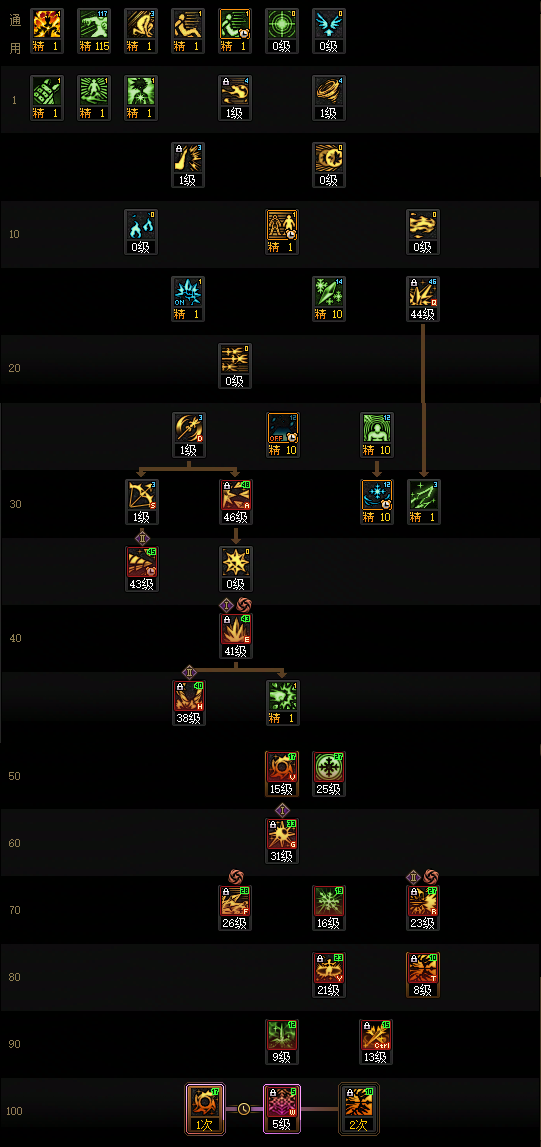
- DNF2026冰结加点攻略
- 时间:2025-12-12
-

- 泰拉瑞亚怎么做陷阱 高效陷阱房设计与实战技巧指南
- 时间:2025-12-12
-

- 2025年最火的手游推荐
- 时间:2025-12-12
-
- 超时免罚全面落地、智能外呼全国上线 淘宝闪购持续加码骑士提效增收
- 时间:2025-12-12
-
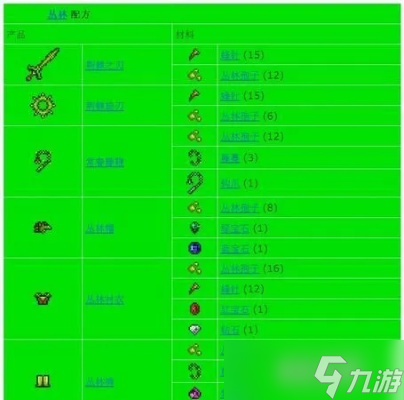
- 泰拉瑞亚怎么刷东西 五大高效方法全解析
- 时间:2025-12-12